Резервна копија ваших података још увек није направљена - Историја датотека у оперативном систему Виндовс 11/10
Успешно сте направили резервну копију својих датотека у Windows 11/10 помоћу услужног програма за историју датотека . (File History)Али ако видите поруку Ваши подаци још нису направљени у(Your data is not yet backed up) одељку Преглед(Overview) у опцијама резервних копија(Backup Options) уместо уобичајене поруке као што Your last backup was DD/MM/YY, онда би овај пост можда могао да вам помогне.
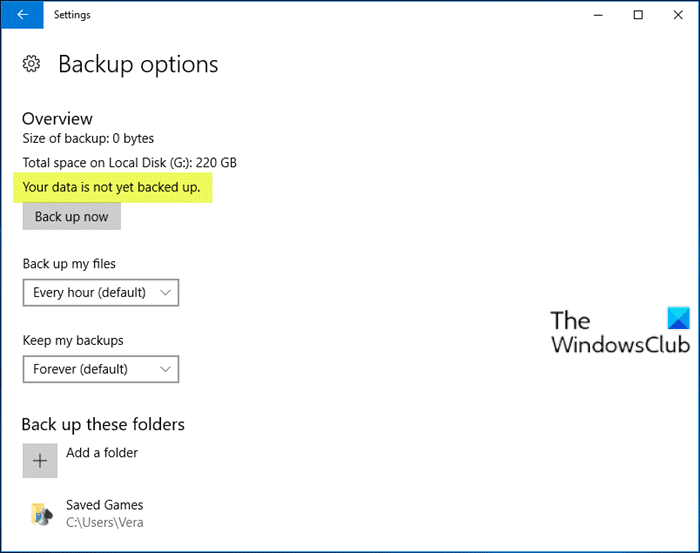
Даље о овом проблему, погођени корисници када изаберу Врати датотеке из тренутне резервне копије(Restore files from a current backup) , виде поруку Нема историје ваших датотека, фасцикли или библиотека(There isn’t any history of your files, folders, or libraries) .
Резервна копија ваших података још увек није направљена – Историја датотека(File)
Да бисмо правилно проучили овај проблем, неопходно је истаћи да се историја датотека , слика система(System Image) , резервна копија и враћање у претходно стање у оперативном систему Виндовс 10(Windows 10) не одржавају или развијају активно. Мицрософт(Microsoft) планира да уклони ове функције у будућем издању.
Рекавши то, у наставку су ваше опције:
Прво, можете извршити чисто покретање(perform a Clean Boot) и видети да ли сте у могућности да ручно креирате резервне копије .
Ако ово не помогне, онда је најсигурнији и најпоузданији метод да сортирате своје датотеке у њихове корисничке фасцикле ( Документи(Documents) , Радна површина(Desktop) , Слике(Pictures) , Преузимања(Downloads) , итд.) и повремено их ручно превлачите или копирате на екстерни УСБ(USB) диск или други чврсти диск. Ако желите неку врсту аутоматизације, можете користити било који софтвер за прављење резервних копија треће стране(third-party backup software) за Виндовс 10.
Такође бисте требали размотрити услуге складиштења у облаку(Cloud storage services) . Помоћу било које од ових сигурних услуга можете направити резервну копију како би ваше датотеке биле лако доступне путем интернета, баш као и е-пошта. Можете бесплатно да превучете 5 ГБ у апликацију ОнеДриве да бисте их чували у облаку(into the OneDrive app to store in the cloud) где су безбедни. Такође можете изабрати да синхронизујете фасцикле Радна површина(Desktop) , Слике(Pictures) и Документи(Documents) (само) у Settings > Autosave .
Ако инсталирате Гоогле диск(Google Drive) , можете да користите алатку за прављење резервних копија и синхронизацију(use the Backup and Sync Tool) да бисте изабрали корисничке(User) фасцикле ( Документи(Documents) , Слике(Pictures) , итд.) да бисте синхронизовали до 15 ГБ бесплатно са њиховим облаком.
Поред ваших датотека, требало би да користите било који софтвер за обраду слика треће стране(third-party imaging software) за Виндовс 10 да бисте направили резервну копију слике система(back up a System Image) за коришћење. Постоји једноставан начин да монтирате слику система да бисте издвојили датотеке ако је потребно. Неки радије move their User folders off of C:\ да би слика била мања како би остала актуелна ако треба да поново сликате Ц: диск.
Надам(Hope) се да вам је овај пост довољно информативан.
Повезани постови(Related posts) :
- Виндовс резервна копија каже 0 бајтова .
- Поново повежите диск, ваш диск за историју датотека је био предуго искључен(Reconnect your drive, Your File History drive was disconnected for too long) .
Related posts
Како ручно избрисати резервне копије историје датотека у оперативном систему Виндовс 11/10
Онемогућите резервну копију историје датотека у оперативном систему Виндовс 10 користећи РЕГЕДИТ или ГПЕДИТ
Рад са историјом датотека са контролне табле: Шта можете, а шта не можете!
Како радити са историјом датотека у оперативном систему Виндовс 8.1, из подешавања рачунара
Како ослободити простор када је диск за историју датотека пун
Датотека домаћина у оперативном систему Виндовс 11/10: локација, уређивање, закључавање, управљање
Како променити власништво над датотеком или фасциклом у оперативном систему Виндовс 11/10
Филе Пицкер УИ Хост ПицкерХост.еке не реагује у Виндовс 11/10
Како закачити датотеку или фасциклу у мени Старт у оперативном систему Виндовс 11/10
Прегледи сличица слика се не приказују у Филе Екплорер-у у оперативном систему Виндовс 11/10
Како избрисати ПагеФиле.сис при искључивању у оперативном систему Виндовс 11/10
Историја међуспремника не ради или се приказује у оперативном систему Виндовс 11/10
Најбољи бесплатни софтвер за компресију датотека за Виндовс 11/10
Искључите приказ недавних уноса претраге у Филе Екплорер-у у оперативном систему Виндовс 11/10
Покрени наредбу не чува историју у оперативном систему Виндовс 11/10
Како да обришете историју ажурирања оперативног система Виндовс 11/10
Омогућите или онемогућите приступ опцијама Филе Екплорер-а у оперативном систему Виндовс 11/10
Како отворити Филе Екплорер у оперативном систему Виндовс 11/10
Како лако поново покренути Виндовс Филе Екплорер у оперативном систему Виндовс 11/10
Прикажи све детаље у дијалогу за потврду брисања датотеке у оперативном систему Виндовс 11/10
